Îmbunătățește-ți productivitatea cu filele din Microsoft Word
Microsoft Word este plin de instrumente care vă ajutăpentru a vă face documentele profesionale și mai ușor de creat. Din păcate, am asistat la multe greșeli atunci când am folosit cel mai popular procesor de texte din lume. Când învățam cum să folosesc Word în anii 90, am fost și naiv despre cum să folosesc aplicația în avantajul meu. O caracteristică care este destul de benefică este Tabs. Când înveți cum să-l folosești, te vei întreba cum te-ai descurcat fără el.
Utilizați filele Word pentru o mai bună productivitate
Tabele opresc cursorul în punctele din document când apăsați tasta tasta tab, dar este cel mai puternic atunci când îl configurați pentru formatarea documentelor specifice. Unul dintre cele mai comune scenarii de utilizare în care Tab-urile ar fi esențiale este crearea unui Cuprins sau un simplu Agendă. Am lucrat în educație și observ copiiPregătirea proiectelor școlare de-a lungul anilor, timpul pierdut prin apăsarea fără scop a tastei perioade este trist. Da, să înveți cum să o folosești poate părea complexă la început, dar odată ce vei vedea cât de eficient este, îl vei folosi la toate șansele pe care le ai.
Găsiți și lansați dialogul cu filele
Lansați Microsoft Word și selectați fila Acasă pe Panglică și faceți clic pe butonul Setări paragraf.
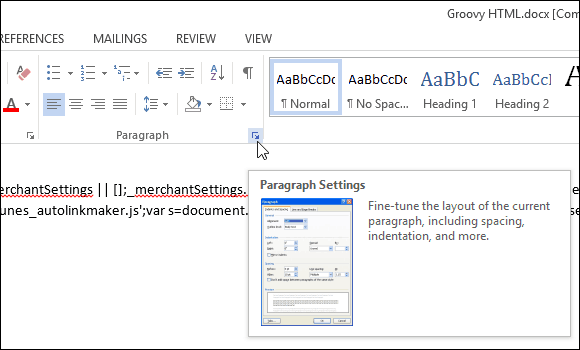
Apoi faceți clic pe butonul Tab-uri buton în partea de jos a dialogului.
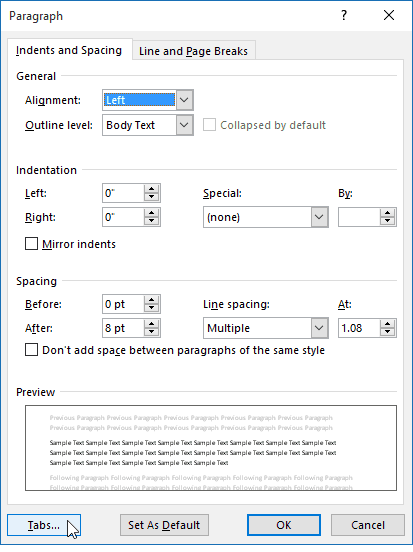
Word 2016 oferă 10 setări de file după cum puteți vedea în caseta de dialog de mai jos. Acestea includ următoarele:
- Stânga
- Centru
- Dreapta
- Zecimal
- Bar
- Liderul a plecat
- Leader Center
- Liderul drept
- Liderul zecimal
- Baroul liderului
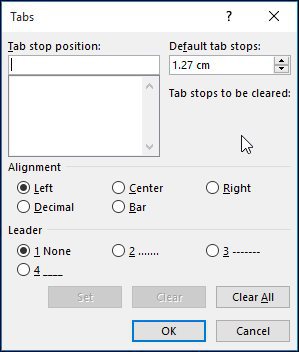
Tabele de configurare
În sensul acestui articol, voi crea o pagină simplă Cuprins pentru un proiect.
Începeți prin a centra cursorul (CTRL + E) apoi introduceți titlul Cuprins. Apăsați Enter apoi stânga justificați cursorul (CTRL + L). Acum sunteți gata să configurați filele pentru fiecare secțiune a documentului dvs., lansați dialogul Tabs.
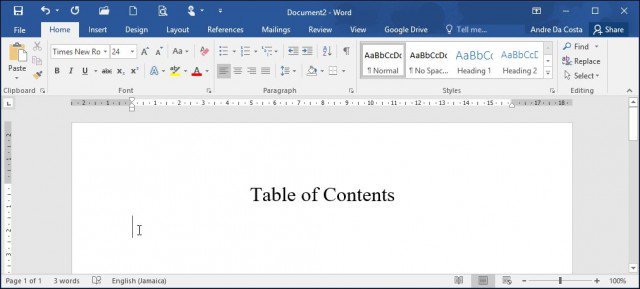
Dacă cineva a folosit anterior Tab-uri în Word, câmpurile ar putea fi deja populate, asigurați-vă că faceți clic Curata tot pentru a defini propriile file de oprire. Continuați să introduceți propriile poziții în filă, acest lucru necesită niște matematici de bază din partea dvs. folosind sistemul zecimal. Pentru acest document particular:
- Vreau ca fila să se oprească la 6.1 centimetri până la dreapta a documentului. Puteți utiliza rigla Microsoft Word pentru a vă ajuta să definiți acest lucru, așa cum se arată mai jos.
- Continuați să selectați alinierea, vreau să o stabilescalinierea când introduc numărul paginii care ar fi în dreapta documentului (aceasta este partea care deseori confundă persoanele când folosesc file pentru prima dată). Dacă o setați la stânga, apariția logică este ca textul dvs. să se înfășoare pe linia următoare.
- Următoarea opțiune este să alegeți stilul Leader, puteți alege unul dintre stilurile disponibile care includ perioada, linia, cratima sau niciuna, voi merge cu opțiunea numărul 2, care este cea mai populară.
- După ce ați definit setarea pentru oprire, faceți clic pe Setare, apoi faceți clic pe OK.
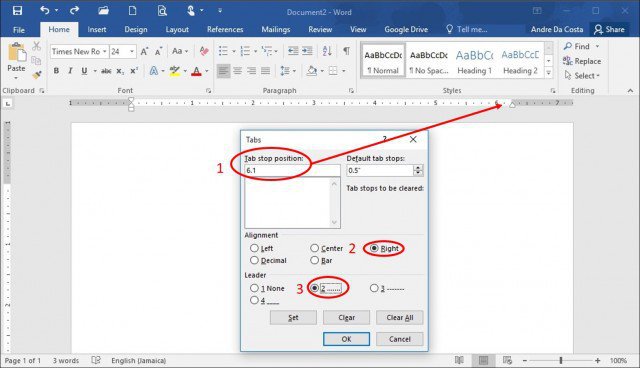
Introduceți primul titlu al secțiunii, apoi apăsați butonul Tasta tab. Word va introduce automat perioadele pe care le faceți în mod manual manual.
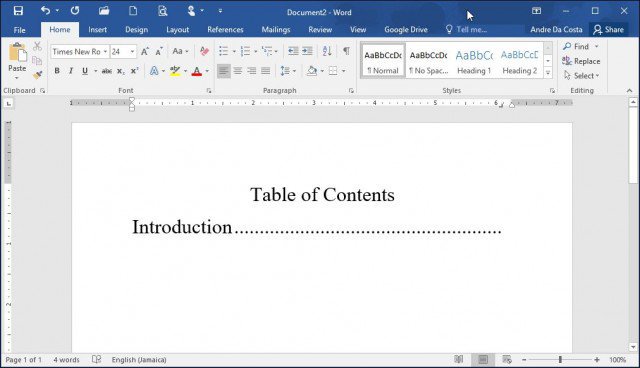
Puteți continua să introduceți numărul paginii, să apăsați Enter și să repetați același pas pentru restul documentului. După ce ați terminat, lansați din nou dialogul cu filele și faceți clic pe Ștergeți toate.
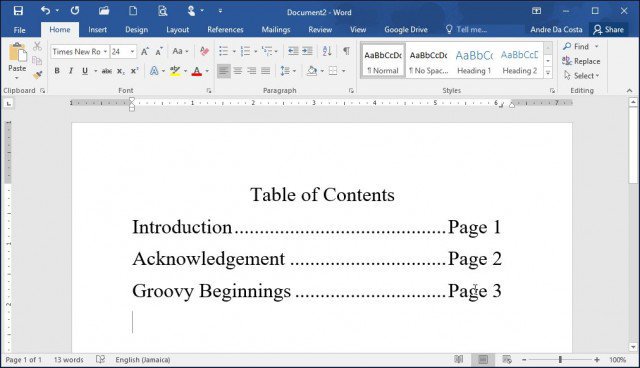
Acest lucru poate părea a fi doar doar pentru a pregăti ocuprins sau bibliografie, dar dacă intenționați să pregătiți documente profesionale, în special ceva precum o teză sau document de afaceri, structurarea corectă vă poate economisi mult timp. În plus, funcția există acolo pentru un motiv, de ce să nu scoți mai mult din ea? Puteți utiliza chiar Tab-uri pentru a configura sub-titlurile unui document care vă poate economisi timp pregătind documente lungi, ceea ce facilitează editarea și revizuirea conținutului.





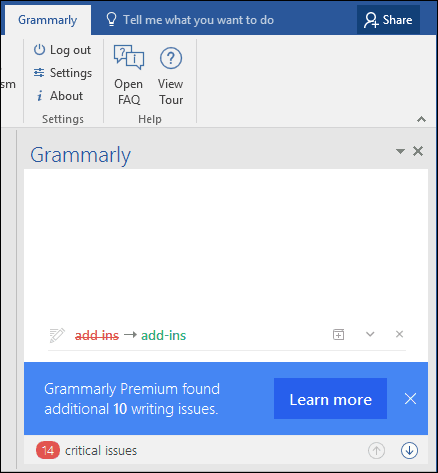




Lasa un comentariu